Atualizado em
As unidades de medida representam as grandezas que podem ser medidas pelos instrumentos que serão gerenciados no Metrology.
Veja como cadastrar uma grandeza nesse artigo.
- Acesse Dashboard.
- Clique em Metrology – Gestão de Instrumentos
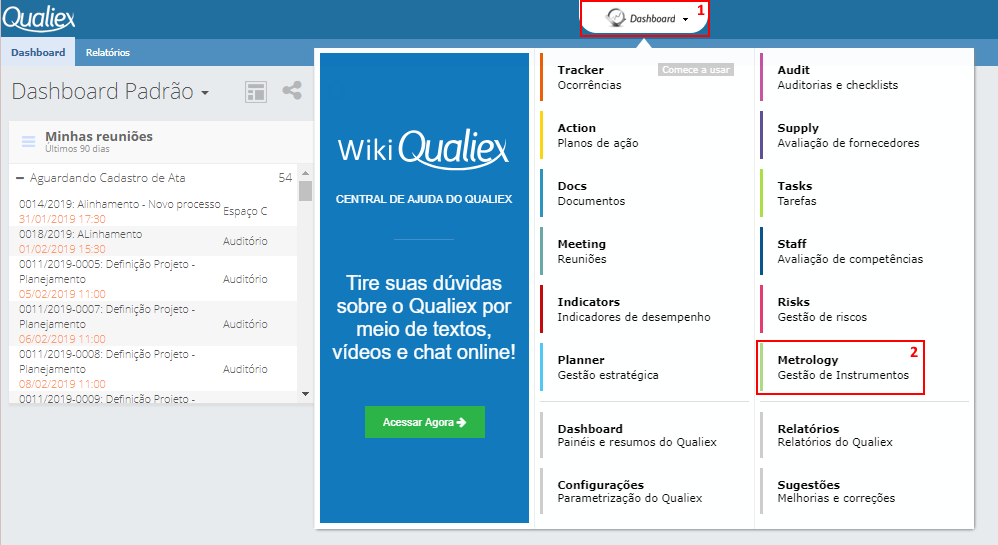
3. No menu da lateral esquerda clique em Unidades de Medida.
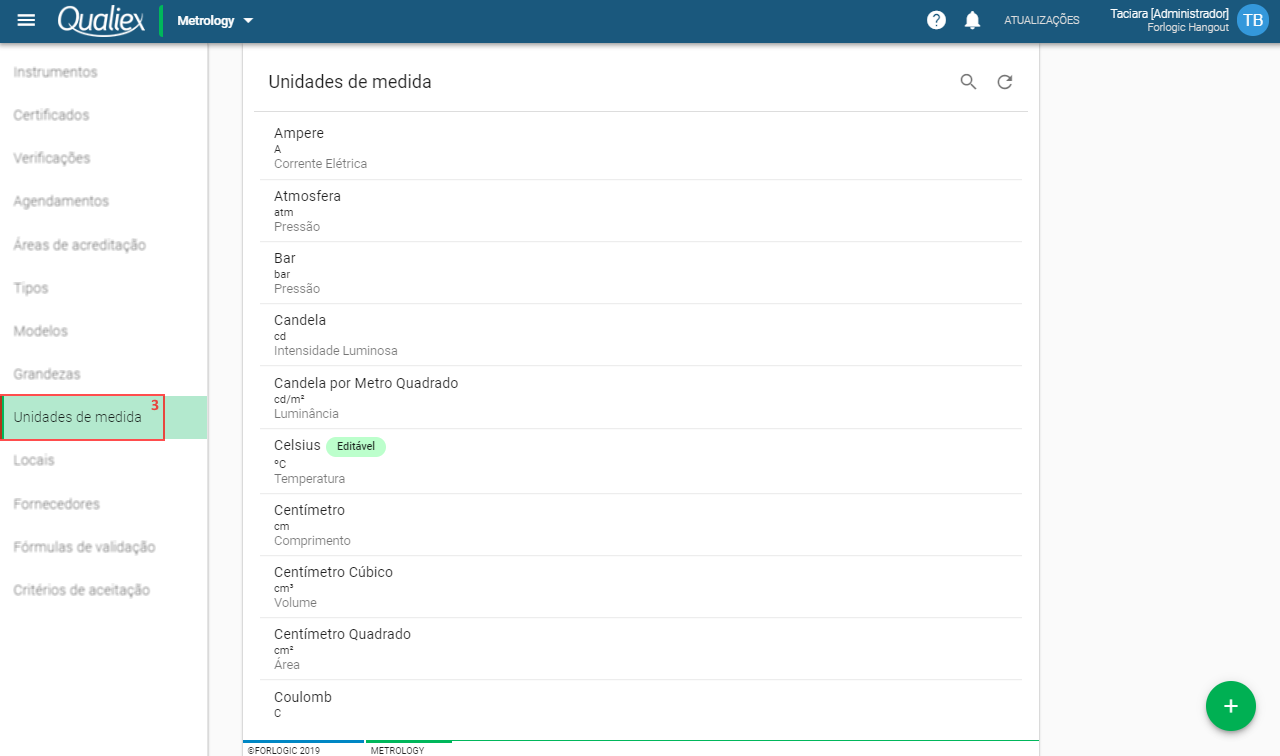
O sistema já vem com algumas cadastradas, mas se for necessário inserir uma unidade de medida, clique no 
Campos destacados em vermelho são obrigatórios.
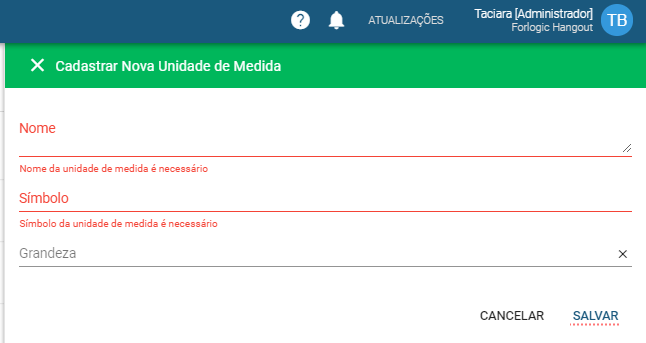
- Nome: Informe o nome da unidade de medida que será utilizada.
- Símbolo: Insira o simbolo que representa a unidade de medida cadastrada.
- Grandeza: Selecione uma unidade de medida cadastrada ou clique em + Cadastrar Nova caso não esteja cadastrada.
Clicando em + Cadastrar Nova será exibida a tela para cadastrar a grandeza.
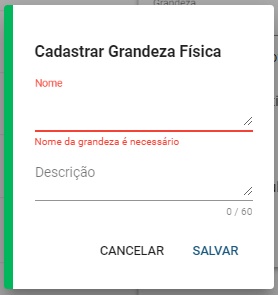
- Nome: Informe o nome da grandeza que será utilizada.
- Descrição: Se necessário inserira alguma observação.
Clique em Salvar para concluir o cadastro da Grandeza Física.
Será exibida na listagem das Grandezas Físicas.
Após selecionar a Grandeza Física, clique em Salvar para concluir o cadastro da unidade de medida.
As unidades de medida padrão do sistema não permitem edição, apenas as que foram cadastradas são indicadas pelo ícone podem ser alteradas.
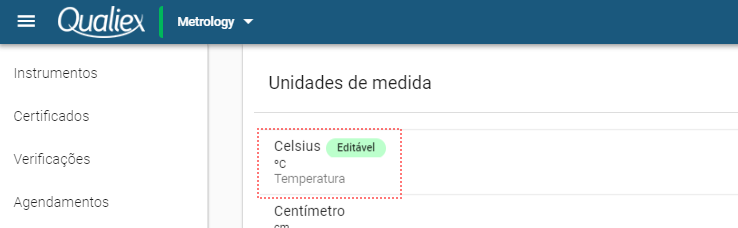
Remover uma unidade de medida
Para remover uma unidade de medida editável, selecione o cadastro e clique no ícone .
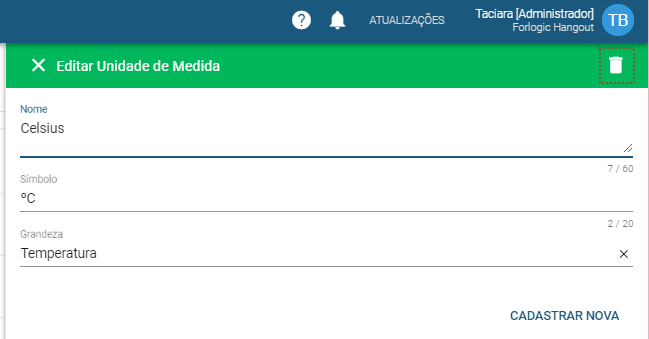
Não é possível recuperar um registro removido.
Para remover é necessário confirmar a exclusão.
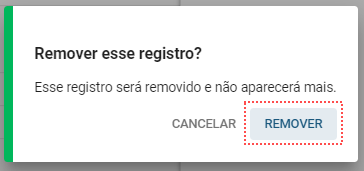
- Clique em Remover para excluir o registro.

